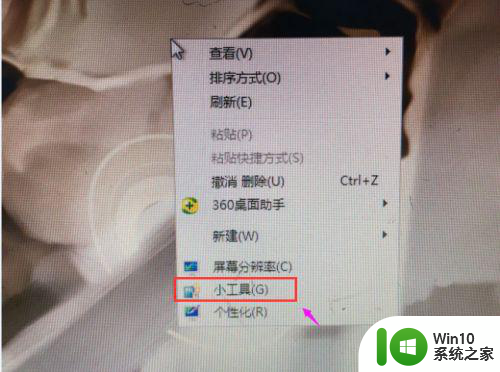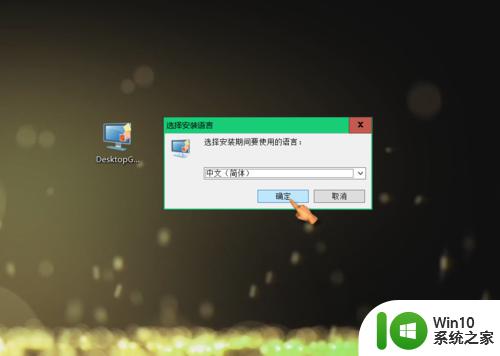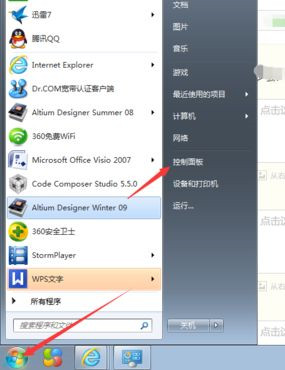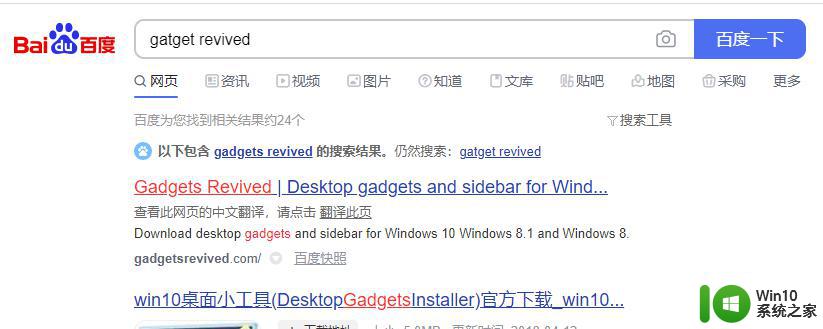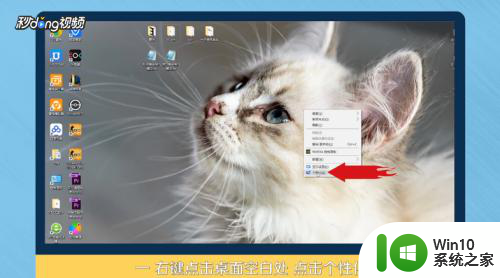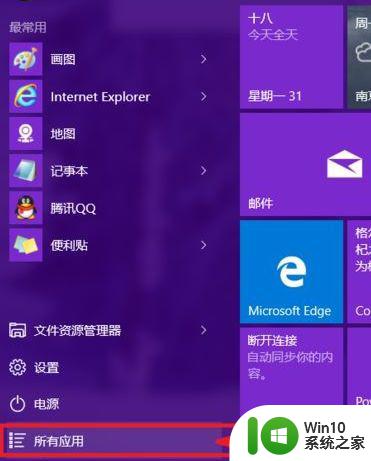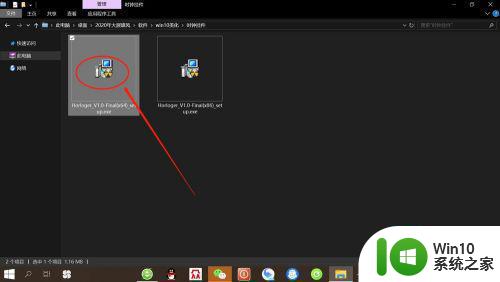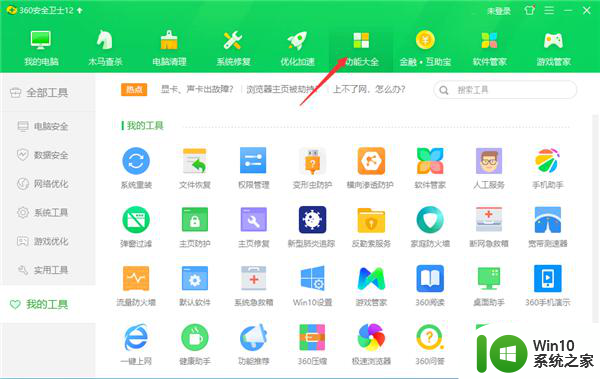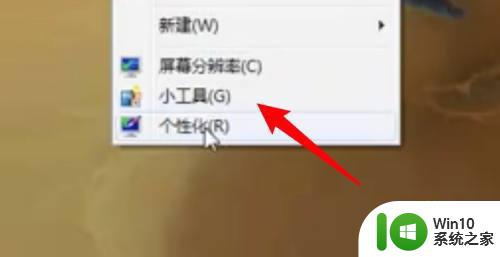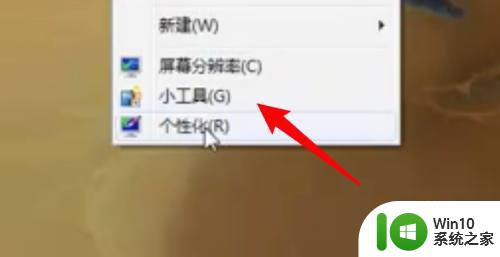怎样在win10桌面添加小工具 在电脑桌面添加小工具的方法
更新时间:2023-06-13 22:54:29作者:jzjob
在Windows 10电脑上,我们可以通过添加小工具来方便我们的日常生活和工作,例如天气预报、时钟、日历等等。然而,有些用户可能不知道如何在桌面上添加这些实用小工具。下面,小编将为大家介绍在Windows 10电脑上如何添加小工具的主要方法,让大家的电脑变得更加方便实用。
具体方法:
1.首先我们在电脑上打开浏览器,然后在百度搜索中输入“gatget revived”进行搜索
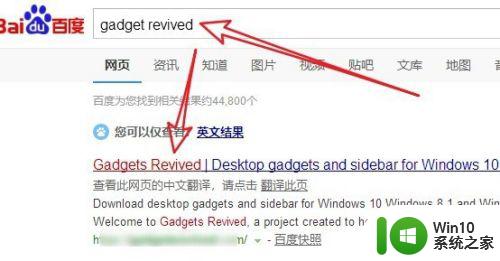
2.点击搜索结果中的快捷链接,在打开的网站页面点击“Download Sidebar”快捷链接。
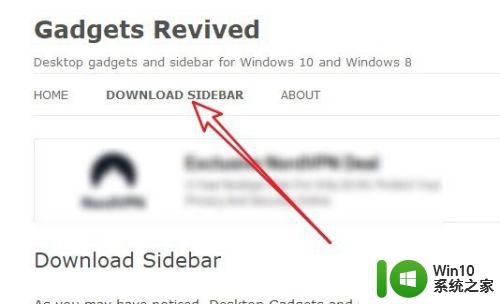
3.下载完成后我们双击安装就可以了,按照安装向导进行操作即可。
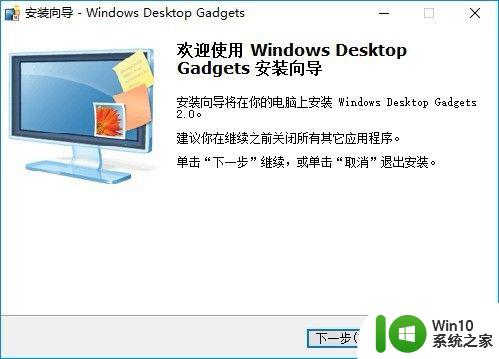
4.安装完成后我们右键点击桌面空白位置,在弹出菜单中就会多出一个“小工具”的菜单项了。

5.这时会弹出我们熟悉的小工具窗口了,如果想要添加某个小工具。只要点击该小工具图标即可。
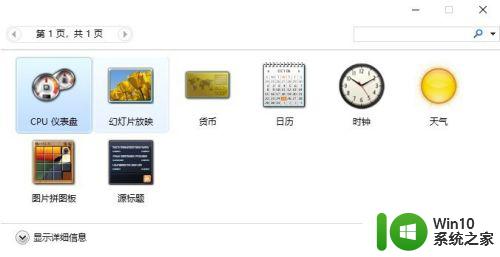
6.这时可以把需要的小工具添加到电脑桌面上了。
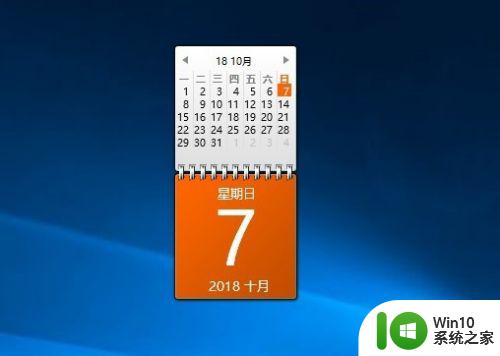
以上就是怎样在win10桌面添加小工具的全部内容,有出现这种现象的小伙伴不妨根据小编的方法来解决吧,希望能够对大家有所帮助。